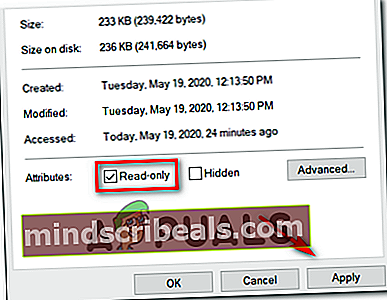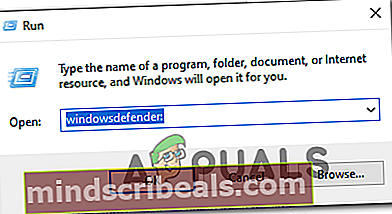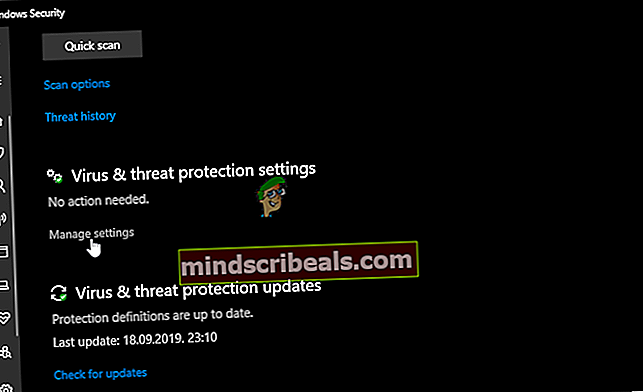Σφάλμα συγχώνευσης προσθηκών "Παραβίαση πρόσβασης"
Μερικοί χρήστες αντιμετωπίζουν το 'Παραβίαση πρόσβασης«Σφάλμα κατά την προσπάθεια χρήσης Συγχώνευση προσθηκών βοηθητικό πρόγραμμα στο Skyrim ή το Fallout. Συνήθως, αυτό το πρόβλημα εμφανίζεται όταν ο χρήστης κάνει κλικ στην επίλυση προβλημάτων και ξεκινά η λειτουργία. Αυτό το πρόβλημα αναφέρεται συχνά ότι παρουσιάζεται όταν οι χρήστες προσπαθούν να συγχωνεύσουν ενημερώσεις κώδικα ή λειτουργίες.

Μετά τη διερεύνηση του προβλήματος και την εξέταση διαφόρων αναφορών χρηστών, αποδεικνύεται ότι αυτό το πρόβλημα μπορεί να προκύψει για πολλούς διαφορετικούς λόγους. Ακολουθεί μια σύντομη λίστα με επιβεβαιωμένους πιθανούς ενόχους:
- Λείπει η πρόσβαση διαχειριστή - Όπως αποδεικνύεται, ένας από τους πιο συνηθισμένους λόγους που θα δημιουργήσουν αυτό το σφάλμα είναι μια περίπτωση όπου το κύριο εκτελέσιμο Merge Plugins (MergePlugins.exe) δεν έχει πρόσβαση διαχειριστή. Εάν αυτό το σενάριο ισχύει, θα πρέπει να μπορείτε να διορθώσετε το πρόβλημα αναγκάζοντας το κύριο εκτελέσιμο να εκτελεστεί με πρόσβαση διαχειριστή.
- Δεν υπάρχει ιδιοκτησία στον τρέχοντα λογαριασμό Windows - Μια άλλη περίπτωση που ενδέχεται να προκαλέσει αυτό το σφάλμα είναι ένα πρόβλημα ιδιοκτησίας που προκαλείται από το λογαριασμό Windows στον οποίο είστε συνδεδεμένοι αυτήν τη στιγμή. Σε αυτήν την περίπτωση, θα πρέπει να μπορείτε να επιλύσετε το πρόβλημα αναλαμβάνοντας την ιδιοκτησία του παιχνιδιού και των φακέλων mod που συμμετέχουν σε αυτήν τη λειτουργία.
- Ενεργοποιήθηκε το χαρακτηριστικό μόνο για ανάγνωση - Όπως έχει επιβεβαιωθεί από πολλούς επηρεαζόμενους χρήστες, αυτό το πρόβλημα μπορεί επίσης να προκύψει στην περίπτωση όπου ορισμένα αρχεία που εμπλέκονται στη λειτουργία είναι μόνο για ανάγνωση, επομένως το βοηθητικό πρόγραμμα δεν μπορεί να τροποποιήσει και να παρακάμψει τα αρχεία. Σε αυτήν την περίπτωση, θα πρέπει να μπορείτε να διορθώσετε το πρόβλημα απενεργοποιώντας το χαρακτηριστικό μόνο για ανάγνωση.
- Παρεμβολές κατά των ιών τρίτων - Σύμφωνα με ορισμένους χρήστες που επηρεάζονται, αυτό το πρόβλημα μπορεί επίσης να προκύψει λόγω υπερπροστατευτικού τείχους προστασίας ή προστασίας από ιούς. Σε αυτήν την περίπτωση, θα μπορείτε να επιλύσετε το πρόβλημα απενεργοποιώντας την προστασία σε πραγματικό χρόνο του τρίτου μέρους / ενσωματωμένου τείχους προστασίας ή προστασίας από ιούς.
Μέθοδος 1: Εκτέλεση συγχώνευσης προσθηκών με πρόσβαση διαχειριστή
Εάν δεν το δοκιμάσατε ήδη, η πρώτη σας προσπάθεια για την επίλυση αυτού του ζητήματος θα πρέπει να είναι να εκτελέσετε το κύριο εκτελέσιμο του βοηθητικού προγράμματος Συγχώνευσης προσθηκών με δικαιώματα διαχειριστή. Αυτή η επιδιόρθωση επιβεβαιώθηκε ότι ήταν επιτυχής από πολλούς χρήστες που αντιμετώπιζαν προηγουμένως το Παραβίαση πρόσβασηςλάθος.
Για να το κάνετε αυτό, χρησιμοποιήστε Εξερεύνηση αρχείων (Ο υπολογιστής μου σε παλαιότερες εκδόσεις των Windows) και μεταβείτε στην τοποθεσία στην οποία εγκαταστήσατε προηγουμένως το βοηθητικό πρόγραμμα Merge Plugins. Μόλις φτάσετε εκεί, αναζητήστε το κύριο MergePlugins.exe εκτελέσιμο.
Όταν το δείτε, κάντε δεξί κλικ πάνω του και επιλέξτε Εκτέλεση ως διαχειριστής από το μενού περιβάλλοντος που εμφανίστηκε πρόσφατα.
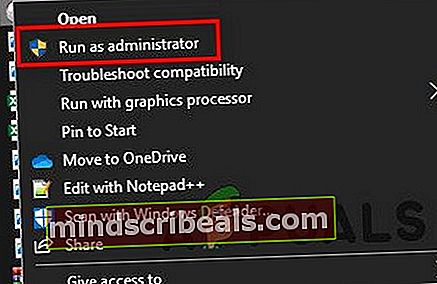
Όταν σας ζητηθεί από το Έλεγχος λογαριασμού χρήστη (UAC), Κάντε κλικ Ναί για να παραχωρήσετε πρόσβαση διαχειριστή.
Μόλις ανοίξετε με επιτυχία το Συγχώνευση προσθηκών βοηθητικό πρόγραμμα με πρόσβαση διαχειριστή, επαναλάβετε την ενέργεια που προκαλούσε προηγουμένως το Παραβίαση πρόσβασηςσφάλμα και δείτε εάν το πρόβλημα έχει πλέον επιλυθεί.
Σε περίπτωση που το ίδιο πρόβλημα εξακολουθεί να εμφανίζεται, μεταβείτε στην επόμενη πιθανή επιδιόρθωση παρακάτω.
Μέθοδος 2: Λήψη ιδιοκτησίας των φακέλων Game and Mod
Σύμφωνα με ορισμένους επηρεαζόμενους χρήστες που κατάφεραν να διορθώσουν το Παραβίαση πρόσβασης σφάλμα, αυτό το πρόβλημα μπορεί να προκληθεί από ένα πρόβλημα ιδιοκτησίας. Όπως αποδεικνύεται, ο φάκελος παιχνιδιού στον οποίο προσπαθείτε να κάνετε την τροποποίηση ή τα αρχεία mods ενδέχεται να μην ανήκουν στον λογαριασμό που χρησιμοποιείτε αυτήν τη στιγμή, επομένως η διαδικασία αποτυγχάνει.
Εάν αυτό το σενάριο είναι εφαρμόσιμο, θα πρέπει να μπορείτε να επιλύσετε το πρόβλημα αναλαμβάνοντας την κυριότητα των εμπλεκόμενων φακέλων και βεβαιωθείτε ότι ο λογαριασμός σας έχει τα δικαιώματα να τους τροποποιήσει πριν από την επανάληψη της λειτουργίας συγχώνευσης προσθηκών.
Ακολουθεί ένας γρήγορος οδηγός για το πώς να το κάνετε αυτό:
Σημείωση: Οι παρακάτω οδηγίες υποθέτουν ότι τα αρχεία παιχνιδιού & mod υπάρχουν μέσα στον φάκελο temp. Εάν η τοποθεσία είναι διαφορετική στην περίπτωσή σας, προσαρμόστε τα παρακάτω βήματα ανάλογα.
- Ανοιξε Εξερεύνηση αρχείων (ή Ο Υπολογιστής μου στα Windows 8.1 και παλαιότερα) και μεταβείτε στη θέση του σχετικού αρχείου παιχνιδιού.
- Μόλις φτάσετε τελικά στη σωστή θέση, κάντε δεξί κλικ στο φάκελο του παιχνιδιού και επιλέξτε Ιδιότητες από το μενού περιβάλλοντος.
- μεσα στην Ιδιότητες μενού, κάντε κλικ στο Ασφάλεια και στη συνέχεια κάντε κλικ στο Προχωρημένος κουμπί (κάτω Άδειες για σύστημα).
- Μόλις μπείτε στοΣύνθετες ρυθμίσεις ασφαλείαςγια το φάκελο του παιχνιδιού, κάντε κλικ στο Αλλαγή υπερσύνδεσης (σχετίζεται με Ιδιοκτήτης).
- μεσα στην Επιλέξτε Χρήστης ή Ομάδα παράθυρο, πληκτρολογήστε 'Ολοι' και πατήστε Εισαγω, και μετά πατήστε το Ισχύουν κουμπί για να αποθηκεύσετε τις αλλαγές.
- Στη συνέχεια, οπισθοδρομήστε μέχρι το Ιδιότητες οθόνη και, στη συνέχεια, κάντε κλικ στο Επεξεργασία κουμπί (κάτω από το Ασφάλεια καρτέλα) για να αλλάξετε τα δικαιώματα.
- Μόλις επιστρέψετε με επιτυχία στο προηγούμενο παράθυρο, κάντε κλικ στο Προσθήκη,και στη συνέχεια δημιουργήστε έναν νέο λογαριασμό που ονομάζεται Ολοι,στη συνέχεια προχωρήστε και δώστε πλήρη δικαιώματα ελέγχοντας το καθέναΕπιτρέπωπλαίσιο πριν κάνετε κλικ Ισχύουν για να αποθηκεύσετε τις αλλαγές.
- Όταν σας ζητηθεί από το Ελεγχος λογαριασμού χρήστη προτροπή, κάντε κλικ Ναί για να αποδεχτείτε τις τροποποιήσεις και να παραχωρήσετε δικαιώματα διαχειριστή.
- Μόλις φτάσετε μέχρι τώρα, έχετε εκχωρήσει με επιτυχία την απαιτούμενη ιδιοκτησία. Τώρα επαναλάβετε τα παραπάνω βήματα με τα αρχεία mod που θέλετε να φορτώσετε μέσα στο βοηθητικό πρόγραμμα Merge Plugins.
- Επαναλάβετε την ενέργεια που προκαλούσε προηγουμένως το Παραβίαση πρόσβασης σφάλμα και δείτε εάν το πρόβλημα έχει πλέον επιλυθεί.

Εάν έχετε ήδη αποκτήσει την κυριότητα των εμπλεκόμενων φακέλων και εξακολουθείτε να βλέπετε το ίδιο σφάλμα παραβίασης πρόσβασης κατά την προσπάθεια χρήσης του βοηθητικού προγράμματος συγχώνευσης προσθηκών, μεταβείτε στην επόμενη πιθανή επιδιόρθωση παρακάτω.
Μέθοδος 3: Απενεργοποίηση του χαρακτηριστικού μόνο για ανάγνωση
Όπως έχουν επιβεβαιώσει ορισμένοι χρήστες που επηρεάζονται, αυτό το πρόβλημα μπορεί επίσης να προκύψει σε περιπτώσεις όπου ορισμένα από τα αρχεία που καταλήγετε να φορτώνετε μέσα στο βοηθητικό πρόγραμμα Συγχώνευσης προσθηκών περιορίζονται στην πραγματικότητα μέσω του χαρακτηριστικού μόνο για ανάγνωση. Εφόσον είναι ενεργοποιημένο αυτό το χαρακτηριστικό, το βοηθητικό πρόγραμμα δεν θα μπορεί να τροποποιεί και να ενημερώνει τα αρχεία.
Αρκετοί επηρεαζόμενοι χρήστες που προηγουμένως αντιμετώπιζαν το ίδιο πρόβλημα ανέφεραν ότι το ζήτημα επιλύθηκε τελικά μόλις απαλλαγούν από το Μόνο για ανάγνωση Χαρακτηριστικό. Εάν βεβαιωθείτε για το πώς να το κάνετε αυτό, ακολουθήστε τις παρακάτω οδηγίες:
- Ανοίξτε την Εξερεύνηση αρχείων και μεταβείτε στην τοποθεσία όπου έχετε αποθηκεύσει προηγουμένως τα αρχεία που προσπαθείτε να φορτώσετε μέσα Συγχώνευση προσθηκών χρησιμότητα.
- Μόλις φτάσετε στη σωστή τοποθεσία, κάντε δεξί κλικ στο εν λόγω αρχείο και επιλέξτε Ιδιότητες από το μενού περιβάλλοντος που εμφανίστηκε πρόσφατα.
- Από τα εσωτερικά του Ιδιότητες οθόνη, επιλέξτε το Γενικός στο επάνω μέρος και, στη συνέχεια, αποεπιλέξτε το πλαίσιο που σχετίζεται με Μόνο για ανάγνωση και κάντε κλικ στο Ισχύουν στη συνέχεια αποθηκεύστε τις αλλαγές.
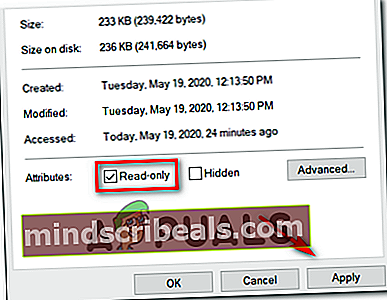
Σημείωση: Εάν αυτό το πλαίσιο δεν είναι ήδη επιλεγμένο, μεταβείτε απευθείας στην επόμενη πιθανή επιδιόρθωση παρακάτω.
- Στη συνέχεια, επαναλάβετε το βήμα 2 και το βήμα 3 με τα υπόλοιπα αρχεία που εμπλέκονται στη λειτουργία και, στη συνέχεια, αποθηκεύστε τις αλλαγές.
- Επαναλάβετε τη λειτουργία μέσα στο βοηθητικό πρόγραμμα Merge Plugins και δείτε εάν το πρόβλημα έχει πλέον επιλυθεί.
Σε περίπτωση που εξακολουθείτε να αντιμετωπίζετε το σφάλμα παραβίασης πρόσβασης, μεταβείτε στην επόμενη πιθανή επιδιόρθωση παρακάτω.
Μέθοδος 4: Απενεργοποίηση προστασίας από ιούς και τείχους προστασίας (εάν υπάρχει)
Όπως αποδεικνύεται, αυτό το πρόβλημα μπορεί επίσης να προκληθεί από κάποιο είδος παρεμβολής κατά των ιών που εμποδίζει το Merge Plugins να ολοκληρώσει τη λειτουργία. Εάν αυτό το σενάριο ισχύει για το συγκεκριμένο σενάριό σας, θα πρέπει να μπορείτε να διορθώσετε αυτό το πρόβλημα απενεργοποιώντας την προστασία σε πραγματικό χρόνο ενώ χρησιμοποιείτε το βοηθητικό πρόγραμμα Merge Plugins.
Αυτό το πρόβλημα αναφέρεται ως επί το πλείστον με τα προγράμματα προστασίας από ιούς Kaspersky και Avira και οι περισσότεροι χρήστες που έχουν επηρεαστεί ανέφεραν ότι κατάφεραν να διορθώσουν αυτό το πρόβλημα απενεργοποιώντας την προστασία σε πραγματικό χρόνο του ιού σας πριν επαναλάβουν τη λειτουργία.
Στις περισσότερες περιπτώσεις, θα μπορείτε να το κάνετε απευθείας από το εικονίδιο της γραμμής δίσκων της σουίτας προστασίας από ιούς. Για να το κάνετε αυτό, απλώς κάντε δεξί κλικ σε αυτό και αναζητήστε μια επιλογή που θα σας επιτρέψει να απενεργοποιήσετε την προστασία σε πραγματικό χρόνο.

Εάν αυτό δεν ισχύει για το συγκεκριμένο σενάριό σας, επειδή χρησιμοποιείτε την προεπιλεγμένη σουίτα ασφαλείας (Windows Defender), θα πρέπει να απεγκαταστήσετε προσωρινά την προστασία σε πραγματικό χρόνο από το μενού Ασφάλεια των Windows για να αποφύγετε Παραβίαση πρόσβασης λάθος.
Ακολουθεί ένας γρήγορος οδηγός για το πώς να το κάνετε αυτό:
- Τύπος Πλήκτρο Windows + R για να ανοίξετε ένα Τρέξιμο κουτί διαλόγου. Στη συνέχεια, πληκτρολογήστε "«Windowsdefender» μέσα στο πλαίσιο εκτέλεσης και πατήστεΕισαγωγια να ανοίξετε τοΑσφάλεια των Windows μενού.
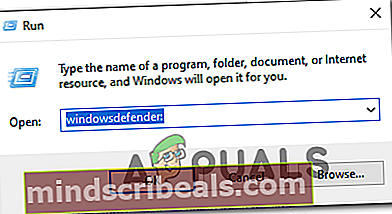
- Μόλις μπείτε στο Ασφάλεια των Windows μενού, κάντε κλικ στο Προστασία από ιούς και απειλές,στη συνέχεια κάντε κλικ στοΔιαχείριση ρυθμίσεωνυπερσύνδεσμος (κάτω Ρυθμίσεις προστασίας από ιούς και απειλές).
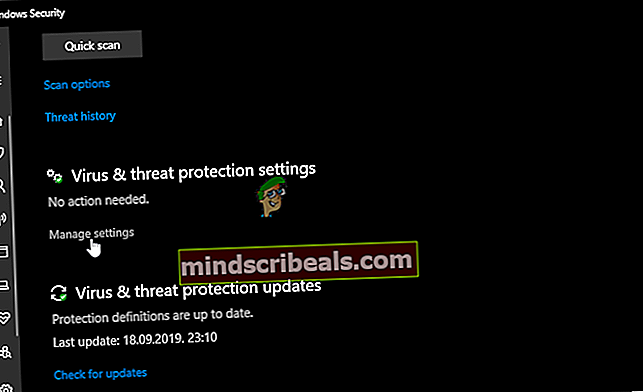
- Μόλις φτάσετε στο επόμενο παράθυρο, προχωρήστε και απενεργοποιήστε την εναλλαγή που σχετίζεται με Προστασία σε πραγματικό χρόνο και αποθηκεύστε τις αλλαγές.
- Επιστρέψτε μέχρι το πρώτοΑσφάλεια των Windows παράθυρο και, στη συνέχεια, κάντε κλικ στοΠροστασία τείχους προστασίας και δικτύου

- Μόλις φτάσετε στην επόμενη οθόνη, κάντε κλικ στο δίκτυο που είναι ενεργό αυτήν τη στιγμή και, στη συνέχεια, απενεργοποιήστε την εναλλαγή που σχετίζεται μεΤείχος προστασίας του Windows Defender.

- Αφού απενεργοποιήσετε και τα δύο στοιχεία, επανεκκινήστε τον υπολογιστή σας, δοκιμάστε ξανά τη λειτουργία στο Merge Plugins που προκάλεσε το πρόβλημα και δείτε εάν το πρόβλημα έχει πλέον επιλυθεί.
Σε περίπτωση που το ίδιο πρόβλημα εξακολουθεί να εμφανίζεται, μεταβείτε στην επόμενη πιθανή επιδιόρθωση παρακάτω.
Σφάλμα mod ετικετών